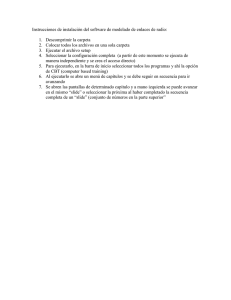Guía sobre la utilidad Computer Setup (F10)
Anuncio
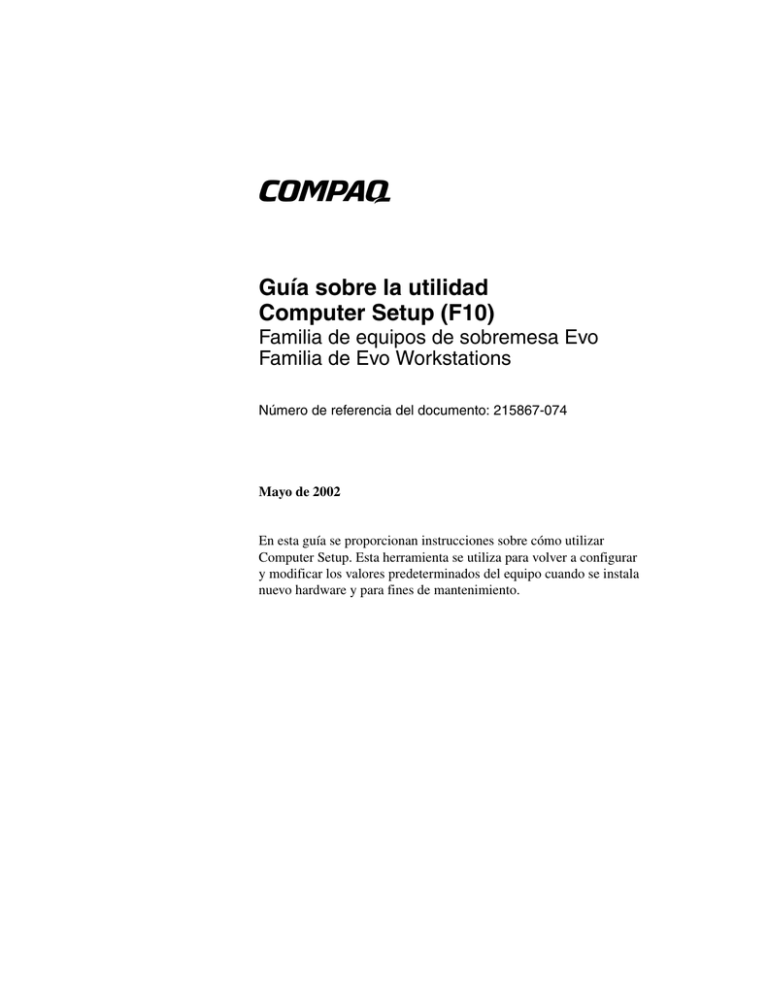
b Guía sobre la utilidad Computer Setup (F10) Familia de equipos de sobremesa Evo Familia de Evo Workstations Número de referencia del documento: 215867-074 Mayo de 2002 En esta guía se proporcionan instrucciones sobre cómo utilizar Computer Setup. Esta herramienta se utiliza para volver a configurar y modificar los valores predeterminados del equipo cuando se instala nuevo hardware y para fines de mantenimiento. © 2002 Compaq Information Technologies Group, L.P. Compaq, el logotipo de Compaq y Evo son marcas comerciales de Compaq Information Technologies Group, L.P. Microsoft, MS-DOS, Windows, Windows 2000 son marcas comerciales de Microsoft Corporation. Intel y Pentium son marcas registradas de Intel Corporation. UNIX es una marca registrada de The Open Group. Todos los nombres de otros productos mencionados en este documento son marcas comerciales de sus respectivas empresas. Compaq no se hace responsable de las omisiones ni de los errores técnicos o de edición que pueda contener este documento. La información incluida en este documento se proporciona “tal cual” sin garantía de ningún tipo y está sujeta a modificaciones sin notificación previa. Las garantías para los productos de Compaq están estipuladas en las declaraciones expresas de garantía limitada que acompañan a dichos productos. La información contenida en este documento no debe interpretarse como una garantía adicional. ADVERTENCIA: cuando el texto aparece de este modo, significa que si no se siguen las instrucciones pueden producirse lesiones e incluso la muerte. PRECAUCIÓN: cuando el texto aparece de este modo, significa que si no se siguen las indicaciones se puede dañar el equipo o perder información. Impreso en los Estados Unidos. Guía sobre la utilidad Computer Setup (F10) Familia de equipos de sobremesa Evo Familia de Evo Workstations Cuarta edición: Mayo de 2002 Número de referencia del documento: 215867-074 Contenido Guía sobre la utilidad Computer Setup (F10) Utilidades de Computer Setup (F10). . . . . . . . . . . . . . . . . . . . . . . . . . . . . . . . . . . . . . . . . 1 Utilización de las utilidades de Computer Setup . . . . . . . . . . . . . . . . . . . . . . . . . . . . 3 File (Archivo) . . . . . . . . . . . . . . . . . . . . . . . . . . . . . . . . . . . . . . . . . . . . . . . . . . . . . . . 4 System Information (Información del sistema) . . . . . . . . . . . . . . . . . . . . . . . . . . 4 About (Acerca de) . . . . . . . . . . . . . . . . . . . . . . . . . . . . . . . . . . . . . . . . . . . . . . . . 4 Set Time and Date (Establecer hora y fecha) . . . . . . . . . . . . . . . . . . . . . . . . . . . . 4 Save to Diskette (Guardar en disquete) . . . . . . . . . . . . . . . . . . . . . . . . . . . . . . . . 4 Restore from Diskette (Restaurar desde disquete) . . . . . . . . . . . . . . . . . . . . . . . . 4 Set Defaults and Exit (Establecer valores predeterminados y salir) . . . . . . . . . . 4 Ignore Changes and Exit (Ignorar cambios y salir) . . . . . . . . . . . . . . . . . . . . . . . 5 Save Changes and Exit (Guardar cambios y salir) . . . . . . . . . . . . . . . . . . . . . . . . 5 Storage (Almacenamiento) . . . . . . . . . . . . . . . . . . . . . . . . . . . . . . . . . . . . . . . . . . . . . 5 Device Configuration (Configuración de dispositivos) . . . . . . . . . . . . . . . . . . . . 5 Options (Opciones) . . . . . . . . . . . . . . . . . . . . . . . . . . . . . . . . . . . . . . . . . . . . . . . 8 IDE DPS Self-Test (Autoprueba DPS en IDE) . . . . . . . . . . . . . . . . . . . . . . . . . 10 Controller Order (Orden de Controlador) . . . . . . . . . . . . . . . . . . . . . . . . . . . . . 10 SCSI Narrow Termination (Terminación estrecha de SCSI) . . . . . . . . . . . . . . . 11 Boot Order (Orden de arranque) . . . . . . . . . . . . . . . . . . . . . . . . . . . . . . . . . . . . 11 Security (Seguridad) . . . . . . . . . . . . . . . . . . . . . . . . . . . . . . . . . . . . . . . . . . . . . . . . . 12 Setup Password (Contraseña de configuración). . . . . . . . . . . . . . . . . . . . . . . . . 12 Power-On Password (Contraseña de arranque) . . . . . . . . . . . . . . . . . . . . . . . . . 12 Password Options (Opciones de contraseña) . . . . . . . . . . . . . . . . . . . . . . . . . . . 12 Smart Cover (Cubierta inteligente) . . . . . . . . . . . . . . . . . . . . . . . . . . . . . . . . . . 13 Smart Sensor (Sensor inteligente) . . . . . . . . . . . . . . . . . . . . . . . . . . . . . . . . . . . 13 DriveLock (Bloqueo de la unidad). . . . . . . . . . . . . . . . . . . . . . . . . . . . . . . . . . . 14 Master Boot Record Security (Seguridad del registro de arranque maestro). . . 15 Save Master Boot Record (Guardar registro de arranque maestro) . . . . . . . . . . 16 Restore Master Boot Record (Restaurar registro de arranque maestro). . . . . . . 16 Device Security (Seguridad de dispositivos) . . . . . . . . . . . . . . . . . . . . . . . . . . . 16 Guía sobre la utilidad Computer Setup (F10) iii Contenido Network Service Boot (Arranque de servicio de red) . . . . . . . . . . . . . . . . . . . . System IDs (Identificadores de sistema) . . . . . . . . . . . . . . . . . . . . . . . . . . . . . . Power (Alimentación). . . . . . . . . . . . . . . . . . . . . . . . . . . . . . . . . . . . . . . . . . . . . . . . Energy Saver (Ahorro de energía) . . . . . . . . . . . . . . . . . . . . . . . . . . . . . . . . . . . Timeouts (Intervalos de espera) . . . . . . . . . . . . . . . . . . . . . . . . . . . . . . . . . . . . . Energy Saver Options (Opciones de ahorro de energía) . . . . . . . . . . . . . . . . . . Advanced* (Avanzado*) . . . . . . . . . . . . . . . . . . . . . . . . . . . . . . . . . . . . . . . . . . . . . Power-On Options (Opciones de arranque) . . . . . . . . . . . . . . . . . . . . . . . . . . . . Onboard Devices (Dispositivos en placa) . . . . . . . . . . . . . . . . . . . . . . . . . . . . . PCI Devices (Dispositivos PCI) . . . . . . . . . . . . . . . . . . . . . . . . . . . . . . . . . . . . . Bus Options (Opciones de bus) . . . . . . . . . . . . . . . . . . . . . . . . . . . . . . . . . . . . . Device Options (Opciones de dispositivos) . . . . . . . . . . . . . . . . . . . . . . . . . . . . PCI VGA Configuration (Configuración PCI VGA) . . . . . . . . . . . . . . . . . . . . . iv 17 17 18 18 18 18 19 19 22 22 23 24 25 Guía sobre la utilidad Computer Setup (F10) Guía sobre la utilidad Computer Setup (F10) Utilidades de Computer Setup (F10) Utilice la utilidad Computer Setup (F10) para hacer lo siguiente: ■ Cambiar los valores predeterminados de fábrica. ■ Establecer la fecha y la hora del sistema. ■ Establecer, visualizar, modificar o verificar la configuración del sistema, incluidos los valores del procesador, gráficos, memoria, audio, almacenamiento, comunicaciones y dispositivos de entrada. ■ Modificar el orden de los dispositivos de arranque, como por ejemplo, las unidades de disco duro, unidades de disquete, unidades ópticas o unidades LS-120. ■ Configurar la prioridad de arranque de los Controladores de las unidades de disco duro IDE y SCSI. ■ Configurar las opciones para unidades en modo silencioso (en aquellas unidades que sean compatibles con esta función). ■ Activar el arranque rápido, que tarda menos en ejecutarse que el arranque completo, pero con el que no se llevan a cabo todas las pruebas de diagnóstico que se realizan durante un arranque completo. Puede establecer el sistema en: ❏ Siempre Quick Boot (Arranque rápido) (valor predeterminado); ❏ Periódicamente Full Boot (Arranque completo) (cada 1 a 30 días); o ❏ Siempre Full Boot (Arranque completo). ■ Activar o desactivar el modo de servidor de red, que sirve para que el equipo arranque el sistema operativo cuando la contraseña de arranque se ha activado, haya o no conectado un teclado o un ratón. Si se ha conectado al sistema un ratón o un teclado, éstos no se desbloquean hasta que se introduzca la contraseña de arranque. Guía sobre la utilidad Computer Setup (F10) 1 Guía sobre la utilidad Computer Setup (F10) 2 ■ Activar o desactivar los mensajes de la POST para modificar el estado de visualización de los mensajes de ésta. Al desactivar esta función se suprimirán la mayoría de los mensajes de la POST, como por ejemplo, el recuento de memoria, el nombre del producto y otros mensajes de texto que no indican errores. Si se produce un error en la POST, éste se visualizará con independencia del modo seleccionado. Para cambiar manualmente el modo de mensajes de la POST y activarlos, pulse cualquier tecla (excepto de F1 a F12). ■ Definir un identificador de propiedad, cuyo texto se visualizará cada vez que el sistema se encienda o se reinicie. ■ Introducir el identificador de activo o el número identificativo de propiedad que la empresa haya asignado al equipo. ■ Activar la solicitud de contraseña de arranque tanto en los reinicios del sistema (arranques en caliente) como en el arranque del sistema. ■ Establecer una contraseña de configuración que controle el acceso a la utilidad Computer Setup (F10) y a los valores descritos en este apartado. ■ Proteger las funciones de E/S integradas, incluidos los puertos serie, USB o paralelo, audio o el Controlador de interfaz de red (NIC) incorporado, de modo que no puedan utilizarse a menos que se desprotejan. ■ Activar o desactivar la seguridad del registro de arranque maestro (MBR). ■ Activar o desactivar la posibilidad de arrancar el sistema desde soportes extraíbles. ■ Activar o desactivar la posibilidad de grabar en soportes extraíbles (cuando sea compatible con el hardware). ■ Resolver los problemas de configuración del sistema que se hayan detectado durante la POST, pero que no se hayan solucionado automáticamente. ■ Duplicar la configuración del sistema; para ello, guarde la información de configuración del sistema en disquete y restáurela en un equipo como mínimo. ■ Ejecutar autopruebas en una unidad de disco duro IDE especificada (cuando sea compatible con la unidad). Guía sobre la utilidad Computer Setup (F10) Guía sobre la utilidad Computer Setup (F10) ■ Configurar diversas funciones de ahorro de energía, entre ellas: establecer el modo de ahorro de energía, tiempos de espera para la unidad de disco duro y el sistema, establecer el modo del botón de alimentación y el comportamiento del indicador LED de alimentación. ■ Activar o desactivar la seguridad del bloqueo de unidad (cuando sea compatible con la unidad de compartimiento multiuso). Utilización de las utilidades de Computer Setup Para acceder al menú Computer Setup Utilities (Utilidades de Computer Setup), siga los pasos siguientes: 1. Encienda o reinicie el equipo. Si utiliza Windows, haga clic en Inicio > Apagar el sistema > Reiniciar el equipo. 2. Cuando aparezca el mensaje F10 = Setup (F10 = Configuración) en la esquina inferior derecha de la pantalla, pulse la tecla F10. no pulsa la tecla F10 mientras se visualiza el mensaje, deberá ✎ Sireiniciar el equipo de nuevo para acceder a la utilidad. 3. Seleccione el idioma de la lista y pulse la tecla Intro. 4. En el menú Computer Setup Utilities (Utilidades de Computer Setup) puede elegir entre cinco encabezados: File (Archivo), Storage (Almacenamiento), Security (Seguridad), Power (Alimentación) y Advanced (Avanzado). 5. Utilice las teclas de flecha (izquierda y derecha) para seleccionar el encabezado apropiado. Utilice las teclas de flecha (hacia arriba y hacia abajo) para seleccionar la opción que desee y, a continuación, pulse la tecla Intro. Para volver al menú Computer Setup Utilities (Utilidades de Computer Setup), pulse la tecla Esc. 6. Para aplicar y guardar los cambios, seleccione File (Archivo) > Save Changes and Exit (Guardar cambios y salir). ❏ Si ha realizado cambios que no desea aplicar, seleccione Ignore Changes and Exit (Ignorar cambios y salir). ❏ Para restablecer los valores de fábrica, seleccione Set Defaults and Exit (Establecer valores predeterminados y salir). Con esta opción se restauran los valores predeterminados de fábrica originales. Guía sobre la utilidad Computer Setup (F10) 3 Guía sobre la utilidad Computer Setup (F10) Computer Setup Encabezado Opción Descripción File (Archivo) System Information (Información del sistema) Se enumeran los elementos siguientes: • Nombre del producto • Tipo de procesador/velocidad/etapas • Tamaño de caché (L1/L2) • Tamaño de memoria instalada • ROM del sistema (incluye el nombre de la familia y la versión) • Número de serie del chasis • Número de seguimiento del activo • Dirección MAC integrada para NIC incorporado activado (si procede) About (Acerca de) Muestra el aviso de copyright. Set Time and Date (Establecer hora y fecha) Sirve para establecer la fecha y la hora del sistema. Save to Diskette (Guardar en disquete) Guarda la configuración del sistema, incluida la CMOS, en un disquete formateado de 1,44 MB en el archivo CPQsetup.txt. Se admite Save/Restore for Disk on Key (Guardar/restaurar para disco en clave). Restore from Diskette (Restaurar desde disquete) Restaura la configuración del sistema desde un disquete. Se admite Save/Restore for Disk on Key (Guardar/restaurar para disco en clave). Set Defaults and Exit (Establecer valores predeterminados y salir) Restaura los valores predeterminados de fábrica; ello incluye borrar todas las contraseñas que se hayan establecido. Las opciones de Computer Setup admitidas y las no admitidas pueden variar según la configuración específica del hardware. 4 Guía sobre la utilidad Computer Setup (F10) Guía sobre la utilidad Computer Setup (F10) Computer Setup (continuación) Encabezado Opción Descripción File (Archivo) (continuación) Ignore Changes and Exit (Ignorar cambios y salir) Cierra la utilidad Computer Setup sin aplicar ni guardar los cambios realizados. Save Changes and Exit (Guardar cambios y salir) Guarda los cambios realizados en la configuración del sistema y cierra la utilidad Computer Setup. Device Configuration (Configuración de dispositivos) Se enumeran todos los dispositivos de almacenamiento. Al seleccionar un dispositivo, aparecen opciones e información detallada. Pueden aparecer las opciones siguientes: Storage (Almacenamiento) Diskette Type (Tipo de disquete) Identifica el tipo de soporte de capacidad superior que admite la unidad de disquete. Unidades de disquete de legado Las opciones son las siguientes: 3,5" 1,44 MB, 5,25" 1,2 MB y Not Installed (No instalado). Se admite Save/Restore for Disk on Key (Guardar/restaurar para disco en clave). Drive Emulation (Emulación de unidad) Sirve para seleccionar un tipo de emulación de unidad para un determinado dispositivo de almacenamiento. Por ejemplo, una unidad Zip puede ser una unidad de arranque si se selecciona la emulación de disquete. Las opciones de Computer Setup admitidas y las no admitidas pueden variar según la configuración específica del hardware. Guía sobre la utilidad Computer Setup (F10) 5 Guía sobre la utilidad Computer Setup (F10) Computer Setup (continuación) Encabezado Opción Descripción Storage (Almacenamiento) (continuación) Device Configuration (Configuración de dispositivos) (continuación) Unidad zip ATAPI Ninguna (se trata como otro tipo de unidad). Disquete (se trata como una unidad de disquete). Disco (se trata como una unidad de disco duro). Dispositivos IDE Tipo de unidad Opciones de emulación Disco duro No hay opciones de emulación disponibles. Disquete No hay opciones de emulación disponibles. CD-ROM No hay opciones de emulación disponibles. LS-120 No hay opciones de emulación disponibles. Transfer Mode (Modo de transferencia) (sólo para dispositivos IDE) Especifica el modo de transferencia de datos activo. Las opciones (en función de la capacidad del dispositivo) son las siguientes: PIO 0, Max PIO, Enhanced DMA (DMA ampliado), Ultra DMA 0 y Max UDMA. Las opciones de Computer Setup admitidas y las no admitidas pueden variar según la configuración específica del hardware. 6 Guía sobre la utilidad Computer Setup (F10) Guía sobre la utilidad Computer Setup (F10) Computer Setup (continuación) Encabezado Opción Descripción Storage (Almacenamiento) (continuación) Device Configuration (Configuración de dispositivos) (continuación) Translation Mode (Modo de conversión) (sólo para discos IDE) Sirve para seleccionar el modo de conversión que va a utilizarse para el dispositivo. De esta forma, el BIOS puede acceder a discos divididos en particiones y formateados en otros sistemas. Puede resultar necesario para los usuarios de versiones anteriores de UNIX (por ejemplo, SCO UNIX versión 3.2). Las opciones son las siguientes: Bit-Shift (Desplazamiento de bits), LBA Assisted (Asistido por LBA), User (Usuario) y None (Ninguno). PRECAUCIÓN: por regla general, el modo de conversión seleccionado automáticamente por el BIOS no debe cambiarse. Si el modo de conversión seleccionado no es compatible con el modo de conversión que estaba activo cuando se dio formato al disco y se dividió en particiones, los datos del disco serán inaccesibles. Parámetros de conversión (sólo discos IDE) Sirve para especificar los parámetros (cilindros lógicos, cabezales y sectores por pista) que utiliza el BIOS para convertir las solicitudes de E/S (del sistema operativo o una aplicación) de modo que la unidad de disco duro pueda aceptarlas. Puede haber como máximo 1.024 cilindros lógicos, 256 cabezales y 63 sectores por pista. Estos campos sólo se visualizarán y podrán modificarse si el valor del modo de conversión es User (Usuario). Las opciones de Computer Setup admitidas y las no admitidas pueden variar según la configuración específica del hardware. Guía sobre la utilidad Computer Setup (F10) 7 Guía sobre la utilidad Computer Setup (F10) Computer Setup (continuación) Encabezado Opción Descripción Storage (Almacenamiento) (continuación) Device Configuration (Configuración de dispositivos) (continuación) Multisector Transfers (Transferencias multisectores) (sólo para dispositivos IDE ATA) Sirve para especificar cuántos sectores se transfieren en cada operación PIO para varios sectores. Las opciones son las siguientes (en función de la capacidad del dispositivo): Disabled (Desactivado), 8 y 16. Quiet Drive (Unidad en modo silencioso) (esta función sólo se admite en determinados modelos) • Performance (Rendimiento): permite que la unidad funcione a máximo rendimiento. • Quite (Silencioso): reduce el ruido emitido por la unidad durante el funcionamiento de ésta. Si se establece el valor Quiet (Silencioso), la unidad no funcionará a máximo rendimiento. ✎ Options (Opciones) Si la unidad no es compatible con el modo silencioso, la opción Quiet Drive (Unidad en modo silencioso) no aparecerá. Removable Media Boot (Arranque desde soporte extraíble) Sirve para activar o desactivar el arranque del sistema desde un soporte extraíble. Las opciones de Computer Setup admitidas y las no admitidas pueden variar según la configuración específica del hardware. 8 Guía sobre la utilidad Computer Setup (F10) Guía sobre la utilidad Computer Setup (F10) Computer Setup (continuación) Encabezado Opción Descripción Storage (Almacenamiento) (continuación) Options (Opciones) (continuación) Removable Media Write (Grabación en soporte extraíble) Sirve para activar o desactivar la posibilidad de grabar datos en soportes extraíbles. ✎ ✎ Esta característica sólo está disponible en unidades de disquete de legado, unidades IDE LS-120 Superdisk, unidades IDE LS-260 Superdisk y unidades ópticas IDE PD. Una vez guardados los cambios en la opción Removable Media Write (Grabación en soporte extraíble), el equipo se reiniciará. Apague el equipo y enciéndalo de nuevo manualmente. Primary IDE Controller (Controlador IDE primario) Sirve para activar o desactivar el Controlador IDE primario. Secondary IDE Controller (Controlador IDE secundario) Sirve para activar o desactivar el Controlador IDE secundario. Las opciones de Computer Setup admitidas y las no admitidas pueden variar según la configuración específica del hardware. Guía sobre la utilidad Computer Setup (F10) 9 Guía sobre la utilidad Computer Setup (F10) Computer Setup (continuación) Encabezado Opción Descripción Storage (Almacenamiento) (continuación) Options (Opciones) (continuación) Diskette MBR Validation (Validación MBR de disquetes) Sirve para activar o desactivar la validación estricta del registro de arranque maestro (MBR) de disquete. ✎ IDE DPS Self-Test (Autoprueba DPS en IDE) Sirve para ejecutar autopruebas en unidades de disco IDE que pueden realizar autopruebas DPS (Drive Protection System, Sistema de protección de unidades). ✎ Controller Order (Orden de Controlador) (Esta función sólo se admite en determinados modelos.) Si sabe con certeza que está utilizando una imagen de disquete válida como unidad de arranque, y el equipo no se arranca con la opción Diskette MBR Validation (Validación MBR de disquetes) activada, es posible que deba desactivar esta opción para poder utilizar el disquete. Esta opción sólo aparecerá cuando haya como mínimo una unidad capaz de realizar autopruebas DPS en IDE conectada al sistema. Sirve para especificar el orden de los Controladores de unidad de disco duro. El primer Controlador de unidad de disco duro tendrá prioridad en la secuencia de arranque y se reconocerá como unidad C (si hay algún dispositivo conectado). ✎ Esta selección no aparecerá si todas las unidades de disco duro están conectadas a los Controladores IDE incorporados. Las opciones de Computer Setup admitidas y las no admitidas pueden variar según la configuración específica del hardware. 10 Guía sobre la utilidad Computer Setup (F10) Guía sobre la utilidad Computer Setup (F10) Computer Setup (continuación) Encabezado Opción Descripción Storage (Almacenamiento) (continuación) SCSI Narrow Termination (Terminación estrecha de SCSI) Sirve para configurar la terminación SCSI en el conector SCSI externo para dispositivos SCSI estrechos. Esta función sólo debe estar activada si está utilizando una unidad SCSI para terminar el canal SCSI externo. (Esta función sólo se admite en determinados modelos.) Boot Order (Orden de arranque) Sirve para especificar el orden en que se busca una imagen de sistema operativo de arranque en los dispositivos periféricos conectados (como por ejemplo, unidad de disquete, unidad de disco duro, unidad óptica o tarjeta de interfaz de red). Puede optarse por excluir o incluir individualmente cada uno de los dispositivos de la lista como fuente de sistema operativo de arranque. ✎ Puede ser que las asignaciones de letras de unidad de MS-DOS no puedan utilizarse si se ha iniciado un sistema que no es MS-DOS. Si desea arrancar una vez el equipo desde un dispositivo diferente del especificado de forma predeterminada en Boot Order (Orden de arranque), reinicie el equipo y pulse F9 cuando el mensaje F10 = Setup aparezca en la pantalla. Una vez que la POST se haya completado, aparecerá una lista de dispositivos de arranque. Con las teclas de flecha, seleccione un dispositivo y pulse la tecla Intro. Las opciones de Computer Setup admitidas y las no admitidas pueden variar según la configuración específica del hardware. Guía sobre la utilidad Computer Setup (F10) 11 Guía sobre la utilidad Computer Setup (F10) Computer Setup (continuación) Encabezado Opción Descripción Security (Seguridad) Setup Password (Contraseña de configuración) Sirve para establecer y activar la contraseña de configuración (administrador). ✎ Si se establece una contraseña de configuración, es necesario cambiar algunas opciones de la configuración del equipo, crear una memoria flash de la ROM y realizar cambios en determinados valores plug and play en Windows. Esta contraseña debe establecerse para utilizar algunas herramientas de seguridad remota de Compaq. Para obtener más información, consulte la documentación Guía de solución de problemas. Power-On Password (Contraseña de arranque) Sirve para establecer y activar la contraseña de arranque. Password Options (Opciones de contraseña) Sirven para: • Activar o desactivar el modo de servidor de red. (Esta opción aparecerá únicamente si se ha establecido una contraseña de arranque) • Especificar si la contraseña es obligatoria para un arranque en caliente (CTRL+ALT+DEL). Para obtener más información, consulte la documentación Guía de solución de problemas. ✎ Esta opción sólo está disponible si el modo de servidor de red está desactivado. Para obtener más información, consulte la documentación Desktop Management Guide (Guía de Desktop Management). Las opciones de Computer Setup admitidas y las no admitidas pueden variar según la configuración específica del hardware. 12 Guía sobre la utilidad Computer Setup (F10) Guía sobre la utilidad Computer Setup (F10) Computer Setup (continuación) Encabezado Opción Descripción Security (Seguridad) (continuación) Smart Cover (Cubierta inteligente) Sirve para: • Activar/desactivar el bloqueo de Smart Cover. ✎ Notify User (Notificar usuario) alerta al usuario de que el sensor ha detectado que se ha extraído la cubierta. Setup Password (Contraseña de configuración) requiere que se introduzca la contraseña de configuración para arrancar el equipo si el sensor detecta que se ha extraído la cubierta. Esta función sólo se admite en determinados modelos. Para obtener más información, consulte la documentación Desktop Management Guide (Guía de Desktop Management). Smart Sensor (Sensor inteligente) Sirve para: • Activar/desactivar el sensor inteligente. ✎ Notify User (Notificar usuario) alerta al usuario de que el sensor ha detectado que se ha extraído la cubierta. Setup Password (Contraseña de configuración) requiere que se introduzca la contraseña de configuración para arrancar el equipo si el sensor detecta que se ha extraído la cubierta. Esta función sólo se admite en determinados modelos. Para obtener más información, consulte la documentación Desktop Management Guide (Guía de Desktop Management). Las opciones de Computer Setup admitidas y las no admitidas pueden variar según la configuración específica del hardware. Guía sobre la utilidad Computer Setup (F10) 13 Guía sobre la utilidad Computer Setup (F10) Computer Setup (continuación) Encabezado Opción Descripción Security (Seguridad) (continuación) DriveLock (Bloqueo de la unidad) Sirve para asignar o modificar una contraseña maestra o de usuario para determinadas unidades de disco duro. Cuando esta función está activada, el sistema solicita al usuario que proporcione una de las contraseñas de DriveLock durante la POST. Si la información proporcionada no es correcta, no se podrá acceder a la unidad de disco duro hasta que se proporcione con éxito una de las contraseñas durante la secuencia de arranque en frío posterior. ✎ Esta selección sólo aparecerá cuando se adjunte al sistema por lo menos una unidad que admita la función DriveLock (Bloqueo de la unidad). Esta función sólo se admite en determinados modelos. Para obtener más información, consulte la documentación Desktop Management Guide (Guía de Desktop Management). Las opciones de Computer Setup admitidas y las no admitidas pueden variar según la configuración específica del hardware. 14 Guía sobre la utilidad Computer Setup (F10) Guía sobre la utilidad Computer Setup (F10) Computer Setup (continuación) Encabezado Opción Descripción Security (Seguridad) (continuación) Master Boot Record Security (Seguridad del registro de arranque maestro) Sirve para activar o desactivar la seguridad del registro de arranque maestro (MBR). Si se activa, el BIOS deniega todas las solicitudes para grabar en el MBR en el disco de arranque actual. Cada vez que el equipo se enciende o se arranca de nuevo, el BIOS compara el MBR del disco de arranque actual con el MBR guardado anteriormente. Si se detectan cambios, se ofrece al usuario la posibilidad de guardar el MBR en el disco de arranque actual, restaurar el MBR guardado anteriormente o desactivar la seguridad de MBR. Debe conocer la contraseña de configuración, en el caso de que se haya establecido una. ✎ Se debe desactivar la seguridad de MBR si se va a cambiar de forma intencionada el formato o la división en particiones del disco de arranque actual. Existen varias utilidades de disco (como FDISK y FORMAT) que intentan actualizar el MBR. Si la seguridad de MBR está activada y el BIOS presta servicio a los accesos de disco, las solicitudes de grabación en el MBR se rechazan y las utilidades notifican errores. Si la seguridad de MBR está activada y el sistema operativo presta servicio a los accesos de disco, el BIOS detectará los cambios realizados en el MBR en el siguiente rearranque y aparecerá un mensaje de aviso de seguridad de MBR. Las opciones de Computer Setup admitidas y las no admitidas pueden variar según la configuración específica del hardware. Guía sobre la utilidad Computer Setup (F10) 15 Guía sobre la utilidad Computer Setup (F10) Computer Setup (continuación) Encabezado Opción Descripción Security (Seguridad) (continuación) Save Master Boot Record (Guardar registro de arranque maestro) Sirve para guardar una copia de seguridad del registro de arranque maestro del disco de arranque actual. Restore Master Boot Record (Restaurar registro de arranque maestro) ✎ Sólo aparece si se ha activado la seguridad de MBR. Sirve para restaurar la copia de seguridad del registro de arranque maestro en el disco de arranque actual. ✎ Sólo aparece si se cumplen todas las condiciones siguientes: • Se ha activado la seguridad de MBR. • Se ha guardado anteriormente una copia de seguridad de MBR. • El disco de arranque actual es el mismo desde el que se guardó la copia de seguridad del MBR. PRECAUCIÓN: si se restaura un MBR guardado anteriormente tras haber modificado una utilidad de disco o el sistema operativo, puede ser que el MBR impida el acceso a los datos del disco. Un MBR guardado anteriormente sólo debe restaurarse si se está convencido de que el MBR del disco de arranque actual está dañado o infectado por un virus. Device Security (Seguridad de dispositivos) Sirve para activar o desactivar los puertos A y B, el puerto paralelo, los puertos USB, el audio del sistema, los Controladores de red (determinados modelos) y los Controladores SCSI. Las opciones de Computer Setup admitidas y las no admitidas pueden variar según la configuración específica del hardware. 16 Guía sobre la utilidad Computer Setup (F10) Guía sobre la utilidad Computer Setup (F10) Computer Setup (continuación) Encabezado Opción Descripción Security (Seguridad) (continuación) Network Service Boot (Arranque de servicio de red) Activa/desactiva la posibilidad de que el equipo arranque desde un sistema operativo instalado en un servidor de red. Esta característica sólo está disponible en modelos NIC; el Controlador de red debe residir en el bus PCI o debe estar incorporado en la placa del sistema. System IDs (Identificadores de sistema) Permiten establecer: • El identificador de activo (compuesto por 16 bytes) y el identificador de propiedad (compuesto por 80 bytes y visualizado durante la POST). Para obtener más información, consulte la documentación Desktop Management Guide (Guía de Desktop Management). • El número de serie del chasis o el número UUID (Identificador exclusivo universal) si el número actual no es válido. Estos números identificativos se establecen normalmente en la fábrica y se utilizan para identificar de forma exclusiva el sistema. • La configuración regional del teclado (por ejemplo, inglés o alemán) para la introducción del identificador del sistema. Las opciones de Computer Setup admitidas y las no admitidas pueden variar según la configuración específica del hardware. Guía sobre la utilidad Computer Setup (F10) 17 Guía sobre la utilidad Computer Setup (F10) Computer Setup (continuación) Encabezado Opción Descripción Power (Alimentación) Energy Saver (Ahorro de energía) Sirve para establecer el modo de ahorro de energía (avanzado, desactivado o mínimo). ✎ Si se establece el valor mínimo, la unidad de disco duro y el sistema no utilizan el modo de ahorro de energía, pero el usuario puede pulsar el botón de alimentación para que el sistema entre en estado de suspensión. Esta opción no afecta a la gestión de la alimentación de los sistemas operativos compatibles con ACPI. Timeouts (Intervalos de espera) Sirve para desactivar o seleccionar manualmente valores de intervalos de espera para el sistema y/o todas las unidades de disco duro IDE conectadas. ✎ Energy Saver Options (Opciones de ahorro de energía) Esta opción no afecta a la gestión de la alimentación de los sistemas operativos compatibles con ACPI. Esta opción sólo aparecerá si el valor del modo de ahorro de energía es avanzado. Permiten establecer: • La configuración del botón de alimentación (encender/apagar o dormir/despertar) en sistemas operativos compatibles con APM. • El parpadeo del indicador LED de alimentación en el modo de suspensión (activar/desactivar). ✎ Las opciones de ahorro de energía sólo aparecerán si se ha activado el modo de ahorro de energía. Esta opción no es válida para sistemas operativos compatibles con ACPI. Las opciones de Computer Setup admitidas y las no admitidas pueden variar según la configuración específica del hardware. 18 Guía sobre la utilidad Computer Setup (F10) Guía sobre la utilidad Computer Setup (F10) Computer Setup (continuación) Encabezado Opción Descripción Advanced* (Avanzado*) Power-On Options (Opciones de arranque) Permiten establecer: • *Únicamente los usuarios experimentados deben utilizar estas opciones. • • • • El modo de la POST (QuickBoot (Arranque rápido), FullBoot (Arranque completo) o FullBoot (Arranque completo) cada 1 a 30 días). Los mensajes de la POST (activar/desactivar). Safe Post (POST segura) (activar/desactivar). Si se activa esta función, la ROM podrá controlar las tarjetas adicionales durante el arranque. Si la tarjeta adicional no funciona ni se inicializa correctamente, en el siguiente arranque se omitirán todas las tarjetas durante la POST. Esta función sólo se admite en determinados modelos. El mensaje de la tecla F9 (activar/desactivar). Si se activa esta función, aparecerá el mensaje “F9 = Boot Menu” (“F9 = Menú de arranque”) durante la POST. Si se desactiva esta función, el texto no aparecerá. Sin embargo, al pulsar la tecla F9 todavía se accederá a la pantalla Boot Menu (Menú de arranque). El mensaje de la tecla F10 (activar/desactivar). Si se activa esta función, aparecerá el mensaje “F10 = Setup” (“F10 = Configuración”) durante la POST. Si se desactiva esta función, el texto no aparecerá. Sin embargo, al pulsar la tecla F10 todavía se accederá a la pantalla Setup (Configuración). Las opciones de Computer Setup admitidas y las no admitidas pueden variar según la configuración específica del hardware. Guía sobre la utilidad Computer Setup (F10) 19 Guía sobre la utilidad Computer Setup (F10) Computer Setup (continuación) Encabezado Opción Descripción Advanced* (Avanzado*) (continuación) Power-On Options (Opciones de arranque) (continuación) • El mensaje de la tecla F12 (activar/ desactivar). Si se activa esta función, aparecerá el mensaje “F12 = Network Service Boot” (“F12 = Arranque de servicio de red”) durante la POST. Si se desactiva esta función, el texto no aparecerá. Sin embargo, al pulsar la tecla F12 todavía se forzará al sistema a intentar arrancar desde la red. • El mensaje de ROM opcional (activar/desactivar). Si se activa esta función, el sistema visualizará un mensaje antes de cargar ROM opcionales. Esta función sólo se admite en determinados modelos. • La fuente de arranque de activación remota (servidor remoto/unidad de disco duro local). • UUID (Identificador exclusivo universal) (activar/desactivar). Todos los equipos Compaq tienen un identificador exclusivo (número de serie, fecha/hora de fabricación, etc.). Si se activa esta función, el software (Controladores, red, etc.) puede leer el número exclusivo del equipo. • POST Delay (Retardo de la POST) (en segundos) (activar/desactivar). Si se activa esta función, se añadirá un retardo especificado por el usuario al proceso de POST. A veces, este retardo es necesario para los discos duros en algunas tarjetas PCI que giran muy despacio; tan despacio que todavía no están listas para arrancar cuando finaliza la POST. *Únicamente los usuarios experimentados deben utilizar estas opciones. Las opciones de Computer Setup admitidas y las no admitidas pueden variar según la configuración específica del hardware. 20 Guía sobre la utilidad Computer Setup (F10) Guía sobre la utilidad Computer Setup (F10) Computer Setup (continuación) Encabezado Opción Descripción Advanced* (Avanzado*) (continuación) Power-On Options (Opciones de arranque) (continuación) • *Únicamente los usuarios experimentados deben utilizar estas opciones. After Power Loss (Tras un corte de alimentación) (encendido/apagado): Si tras un corte de alimentación conecta el equipo a una regleta de alimentación eléctrica y desea encenderlo mediante el interruptor de la regleta, deberá activar esta opción. ✎ Si apaga el equipo mediante el interruptor de la regleta, no podrá utilizar el modo de suspensión ni las características de gestión remota. • Modo APIC de E/S (activar/desactivar). Si se activa esta función, los sistemas operativos de Microsoft Windows funcionarán de forma óptima. En determinados sistemas operativos que no son de Microsoft, esta función debe desactivarse para que dichos sistemas puedan funcionar adecuadamente. • USB Buffer @ Top of Memory (Memoria intermedia de USB al principio de la memoria) (activar/desactivar). Si se activa esta función, las memorias intermedias de USB se colocan al principio de la memoria. La ventaja es que cierta cantidad de memoria por debajo de 1 MB se libera para poder ser utilizada por las ROM opcionales. La desventaja es que un gestor de memoria utilizado con mucha frecuencia, HIMEM.SYS, no funciona correctamente cuando las memorias intermedias USB se encuentran al principio de la memoria Y el sistema tiene 64 MB o menos de RAM. Las opciones de Computer Setup admitidas y las no admitidas pueden variar según la configuración específica del hardware. Guía sobre la utilidad Computer Setup (F10) 21 Guía sobre la utilidad Computer Setup (F10) Computer Setup (continuación) Encabezado Opción Descripción Advanced* (Avanzado*) (continuación) Power-On Options (Opciones de arranque) (continuación) • *Únicamente los usuarios experimentados deben utilizar estas opciones. Hot-Pluggable MultiBay Floppy (Disco flexible de compartimiento multiuso y conexión en caliente) (activar/desactivar). Si se activa esta función, el usuario puede conectar en caliente un disco flexible de compartimiento multiuso a un sistema que ejecute Windows 2000 o Windows XP. Esta función sólo se admite en determinados modelos. Onboard Devices (Dispositivos en placa) Sirve para establecer los recursos para los dispositivos en placa del sistema (Controlador de disquete, puerto serie o puerto paralelo) o para desactivar dichos dispositivos. PCI Devices (Dispositivos PCI) • Enumera los dispositivos PCI instalados actualmente y los valores de IRQ correspondientes. • Sirve para volver a configurar los valores de IRQ de estos dispositivos o para desactivarlos completamente. Estos valores no tienen efecto en un sistema operativo que esté basado en APIC. Las opciones de Computer Setup admitidas y las no admitidas pueden variar según la configuración específica del hardware. 22 Guía sobre la utilidad Computer Setup (F10) Guía sobre la utilidad Computer Setup (F10) Computer Setup (continuación) Encabezado Opción Descripción Advanced* (Avanzado*) (continuación) Bus Options (Opciones de bus) En determinados modelos, sirve para activar o desactivar: *Únicamente los usuarios experimentados deben utilizar estas opciones. • El bus maestro PCI, que permite que un dispositivo PCI asuma el control del bus PCI. • El reconocimiento de paleta PCI VGA, que permite establecer el bit de reconocimiento de paleta VGA en el espacio de configuración PCI. Sólo es necesario si se han instalado varios Controladores gráficos. • La generación PCI SERR#. • La compatibilidad con ECC, que permite corregir errores en función del hardware para memorias que admiten ECC. Las opciones de Computer Setup admitidas y las no admitidas pueden variar según la configuración específica del hardware. Guía sobre la utilidad Computer Setup (F10) 23 Guía sobre la utilidad Computer Setup (F10) Computer Setup (continuación) Encabezado Opción Descripción Advanced* (Avanzado*) (continuación) Device Options (Opciones de dispositivos) Permiten establecer: *Únicamente los usuarios experimentados deben utilizar estas opciones. • El modo de la impresora (bidireccional, EPP y ECP, sólo salida). • El estado de Bloq Num en el arranque (encendido/apagado). • Los eventos de activación de PME (Eventos de gestión de alimentación) (activar/desactivar). • La caché del procesador (activar/desactivar). • La compatibilidad con ACPI S3 (activar/desactivar). S3 es un estado de suspensión de ACPI (interfaz de alimentación y configuración avanzada) que puede no ser compatible con algunas opciones de hardware de complementos. Esta función sólo se admite en determinados modelos. • REPOST de vídeo de ACPI S3 (activar/desactivar). Esta característica sirve para volver a ejecutar la ROM opcional de vídeo si se arranca desde el estado S3. Las opciones de Computer Setup admitidas y las no admitidas pueden variar según la configuración específica del hardware. 24 Guía sobre la utilidad Computer Setup (F10) Guía sobre la utilidad Computer Setup (F10) Computer Setup (continuación) Encabezado Opción Descripción Advanced* (Avanzado*) (continuación) Device Options (Opciones de dispositivos) (continuación) Permite establecer: *Únicamente los usuarios experimentados deben utilizar estas opciones. PCI VGA Configuration (Configuración PCI VGA) • El reinicio de la unidad de disco duro de ACPI S3 (activar/desactivar). Reinicia la unidad de disco duro si se realiza el arranque desde el estado de dormir S3. • La activación por ratón PS2 de ACPI S3 (activar/desactivar). Sirve para que el ratón active el sistema desde el estado de suspensión S3. • El tamaño de apertura AGP (las opciones varían en función de la plataforma). Sirve para especificar la cantidad de memoria del sistema reservada para ser utilizada por el Controlador de gráficos. • El seguimiento del monitor (activar/desactivar). Sirve para almacenar en la ROM la información de activo del monitor. Sólo se visualiza si hay varios adaptadores de vídeo PCI en el sistema. Sirve para que los usuarios especifiquen el Controlador VGA de arranque o primario. Las opciones de Computer Setup admitidas y las no admitidas pueden variar según la configuración específica del hardware. Guía sobre la utilidad Computer Setup (F10) 25